 Scan to E-mail per eseguire la scansione di un'immagine e quindi inviare un messaggio di posta elettronica con tale immagine in allegato.
Scan to E-mail per eseguire la scansione di un'immagine e quindi inviare un messaggio di posta elettronica con tale immagine in allegato.
Operazioni avanzate di scansione / Scansione tramite i tasti
È possibile utilizzare il tasto  Scan to E-mail per eseguire la scansione di un'immagine e quindi inviare un messaggio di posta elettronica con tale immagine in allegato.
Scan to E-mail per eseguire la scansione di un'immagine e quindi inviare un messaggio di posta elettronica con tale immagine in allegato.
 | Nota: |
Prima di utilizzare il tasto  Scan to E-mail, è necessario installare un programma di posta elettronica sul computer in uso. Scan to E-mail, è necessario installare un programma di posta elettronica sul computer in uso.
|
 |
Premere il tasto  Scan to E-mail sullo scanner. Apparirà la seguente finestra. Scan to E-mail sullo scanner. Apparirà la seguente finestra.
|
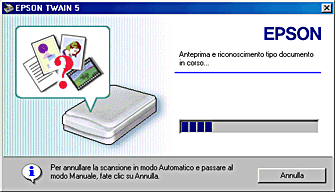
EPSON TWAIN visualizza automaticamente in anteprima le immagini e ne riconosce il tipo.
 | Nota: |
|
|
|
 | Apparirà la seguente finestra con una barra di avanzamento che indica lo stato di avanzamento della scansione. Sarà visibile il tipo di documento in fase di acquisizione. Quando si acquisiscono più fotografie, è inoltre possibile vedere il numero delle immagini acquisite. |
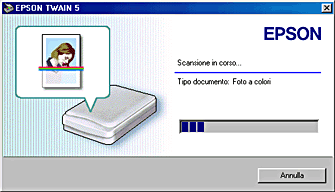
Le immagini vengono automaticamente ottimizzate. È possibile eseguire una scansione in modo facile e veloce senza cambiare alcuna impostazione complessa. EPSON TWAIN riconosce automaticamente il tipo di immagine, individua l'immagine di destinazione, rileva l'inclinazione dell'immagine di destinazione, regola l'esposizione e avvia quindi la scansione.
 | L'immagine acquisita viene trasferita a un programma di posta elettronica preselezionato e viene quindi allegata a un nuovo messaggio. |
 | Nota: |
|
|
 Precedente |
 Successivo |